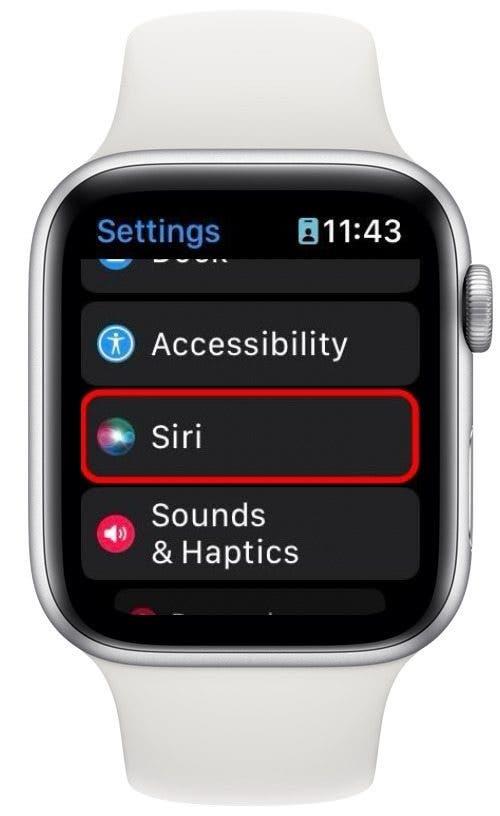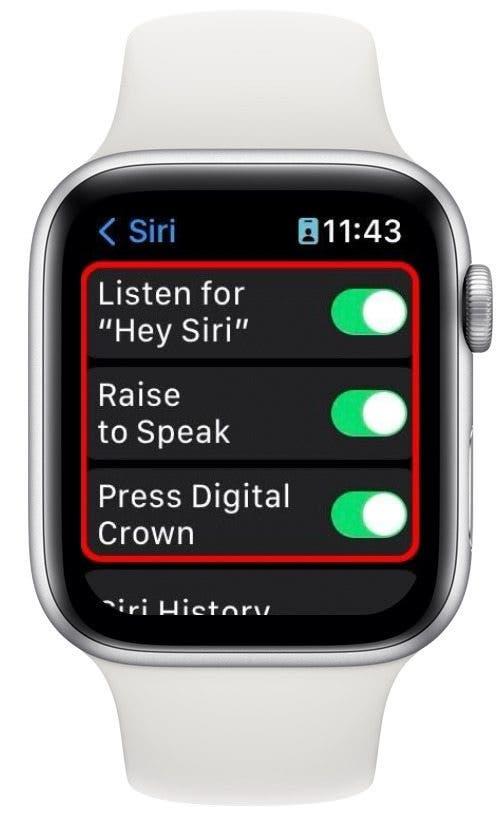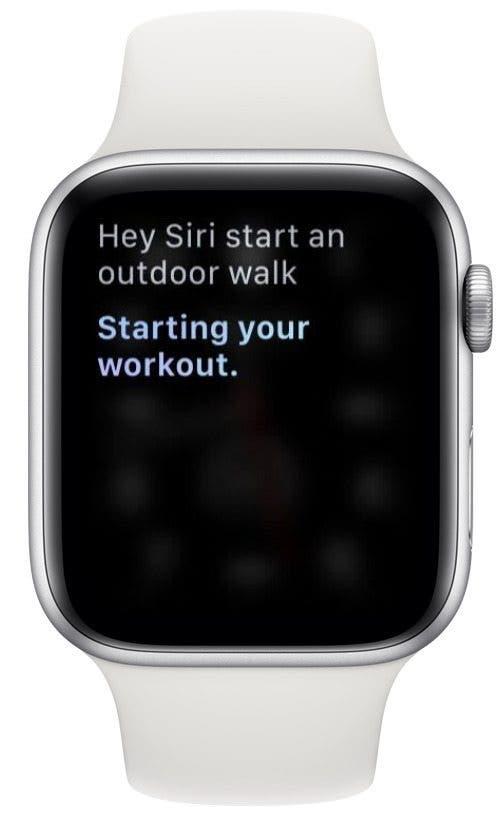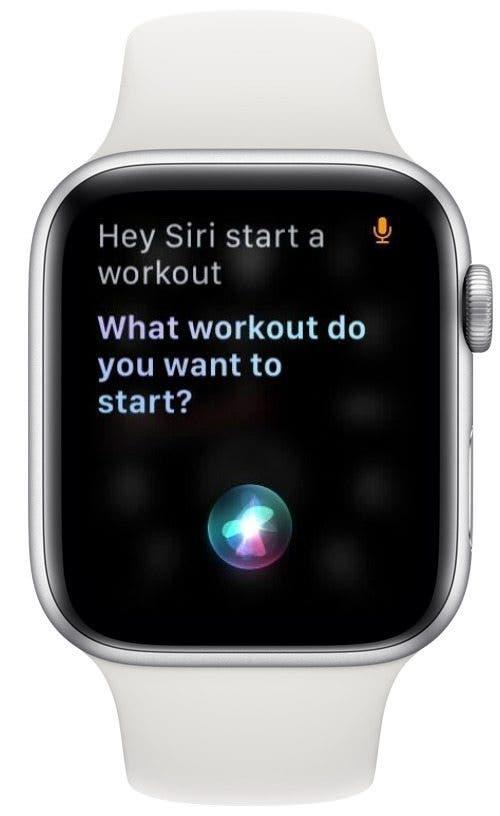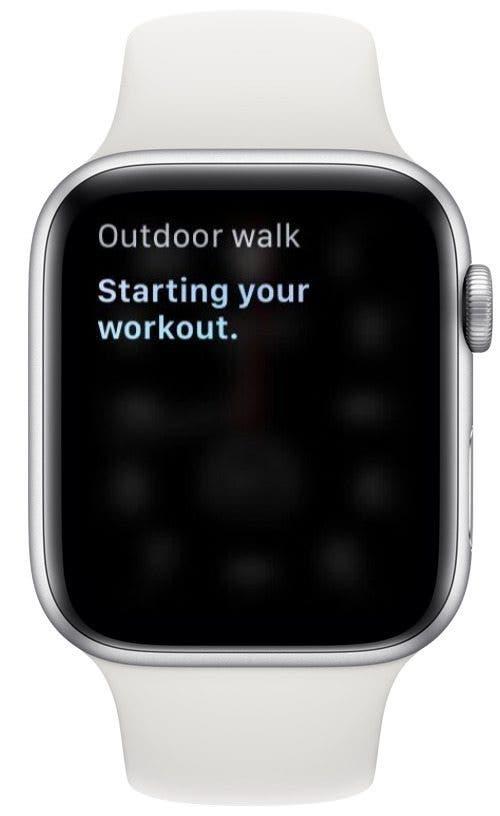Apple Watchでワークアウトを開始するのは簡単です。 ワークアウトアプリケーションを開いて、やりたいワークアウトの種類を選ぶだけです。 でも、もっと簡単な方法があるのをご存知ですか? 声だけでワークアウトを始められるのです。 その方法をご紹介します。
このヒントが気に入る理由
- ワークアウトアプリを開かなくても、すばやくワークアウトを開始できます。
- 両手がふさがっていても、ワークアウトを開始できます。
Apple WatchのSiriを使ってワークアウトを開始する方法
このヒントは、watchOS 9以降を搭載したApple Watchで使えます。
SiriはApple WatchでもiPhoneでも使える便利なツールです。 Siriにワークアウトの開始を指示することもできます。 Apple Watchの裏技をもっと知りたい方は 無料のニュースレター「今日のヒント」にご登録ください。 それでは、Apple WatchのSiriを使ってワークアウトを開始する方法をご紹介します:
- まず、Apple Watchの「設定」アプリを開き、Siriが有効になっていることを確認します。

- 下にスクロールして、「Siri」をタップします。

- Hey Siri」を聞く」および/または「デジタルクラウンを押す」が有効になっていることを確認します。 必要に応じて、「Raise to Speak」を有効にすることもできます。 この機能を使えば、「Hey Siri」と言わなくても、手首を上げるだけでSiriに話しかけることができます。

- 前のステップで有効にしたオプションに応じて、「ヘイ、Siri」と言う、デジタルクラウンを長押しする、または手首を上げて話し始めるだけで、Siriを起動できます。
- 次に、「ワークアウトを開始してください」と言う、または開始したいワークアウトの種類を指定します(「Hey, Siri, start an outdoor walk(ヘイ、Siri、屋外ウォーキングを開始してください)」など)。

- ワークアウトの種類を指定しないと、Siriがワークアウトの種類を聞いてきたり、「その他」のワークアウトを開始したりします。 Siriを呼び出すときは、ワークアウトの種類を指定することをおすすめします。

- ワークアウトの種類を言えば、自動的に始まります。

これで、Siriを起動するだけで、いつでもすぐにワークアウトを始められます。 次は、Apple Watchのおしゃべりをやめさせる方法です。